Comment ajouter un compte IMAP dans un iphone / ipad ?
Dans un premier temps, il vous suffit de prendre le mail que nous vous avons envoyé avec les informations relatives à vos adresses mails si vous n’avez rien reçu faites en la demande via téléphone au 09 80 80 90 36 ou par mail à support@daddyweb.fr puis de prendre en main votre Iphone ou Ipad.
1. Appuyez sur l’icone “Réglages”
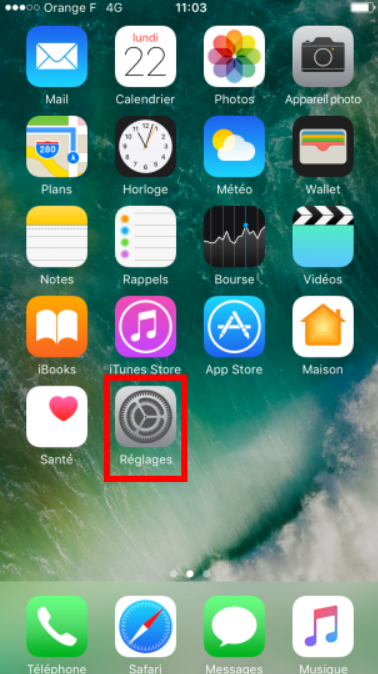

3. Cliquez sur l’onglet “Ajouter un compte”.
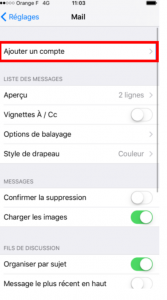
4. Cliquez sur “Autre“
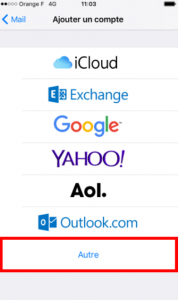
5. Remplissez les champs indiqués et cliquez sur l’onglet “Suivant”.

– Dans le champ Nom : Entrez votre nom tel que vous souhaitez qu’il apparaisse auprès de vos destinataires.
– Dans le champ Adresse : Entrez l’adresse mail que nous avez créée pour vous.
– Dans le champ Mot de passe : Entrez le mot de passe que vous avez choisi à la création de votre adresse mail.
– Dans le champ Description : Entrez un nom qui peut vous aider à identifier le compte.
– Appuyez ensuite sur le bouton ” Enregistrer “
6. Appuyez sur IMAP (Nous conseillons de choisir IMAP pour la lecture des emails avec ce type d’appareil.)
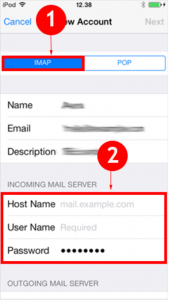
– Dans le champ Nom d’hôte : Entrez le serveur entrant de votre boite mail : mailxxx.lwspanel.com (“mailxxx.lwspanel.com” étant à remplacer par votre propre serveur entrant que vous aurez reçu par mail avec vos accés)
– Dans le champ Nom d’utilisateur : Entrez l’adresse mail que nous avons créée pour vous.
– Dans le champ Mot de passe : Entrez le mot de passe que vous avez choisi à la création de votre adresse mail.
– Appuyez maintenant sur “Enregistrer“, votre appareil va à présent tester la connexion au serveur.
7. Indiquez les Informations de connexion SMTP. Il est à noté que le serveur SMTP requiert une authentification.
Conclusion
Vous êtes désormais en mesure de configurer une adresse e-mail sur votre iPhone ou votre iPad.
Dès la configuration effectuée, il vous sera possible de consulter et d’envoyer des emails avec votre logiciel.
